Ajusta el brillo y el contraste de tu monitor gratis con MyMonic

Nuestro ordenador se ha convertido en una herramienta imprescindible y que solemos usar durante una buena cantidad de horas al día. Ya sea por razones laborables o de ocio lo cierto es que en muchas ocasiones pasamos por alto la salud de nuestros ojos. Y es que un brillo y contracte inadecuado durante muchas horas puede provocar la llamada fatiga visual. Para que podamos ajustar correctamente el brillo de la pantalla en función de las condiciones de luminosidad en las que nos encontremos podemos usar un programa como MyMonic.
El brillo es uno de los elementos de nuestra pantalla que debemos de controlar en función del grado de luminosidad con que nos encontremos. Durante el día, con mucha claridad el brillo debe ser más alto, mientras que a medida que se reduce la claridad también debemos de reducir el brillo. Si ajustamos el brillo a la luz ambiental conseguiremos evitar la fatiga visual reduciendo la luz azul, algo que favorece en gran medida a la salud de nuestros ojos. Para ayudarnos a controlar el brillo y el contracte de nuestra pantalla, vamos a hablar de MyMonic y de cómo podemos utilizarlo.
MyMonic, controla el brillo del monitor rápidamente
Como hemos comentado, MyMonic es un sencillo programa con el que podremos ajustar de forma fácil rápida el brillo de nuestro monitor y de nuestra tarjeta gráfica. Su principal característica es que cuenta con la posibilidad de reducir el brillo de la pantalla por debajo del valor mínimo del monitor.
Así pues, con esta herramienta podremos realizar funciones básicas de nuestro monitor, como cambiar la configuración del brillo, el contraste y la retroiluminación. Dispone también de funciones avanzadas con las que ajustar el brillo, el contraste y el gamma, combinándose en un solo regulador, para que podamos realizar el proceso de forma sencilla y cómoda.
Además de poder graduar el ajuste del brillo de nuestro monitor, MyMonic no permite también cambiar la configuración de la nitidez, ajustar un modo de bajo consumo para nuestro monitor y establecer perfiles para la lectura con lo que reducir la fatiga visual. Además, podremos cambiar el brillo de varios monitores que tengamos conectados a la vez.
Cambia y configura los ajustes del monitor
Una vez ejecutamos la aplicación esta se queda en segundo plano dentro de la bandeja del sistema. Si pulsamos sobre su icono nos aparece su interfaz compacta, donde aparecen tres controles deslizables, que usaremos para controlar las diferentes opciones de configuración relacionadas con nuestro monitor. Cada uno de estos controles tiene un nombre junto él que indica a que afecta su variación. El programa se encuentra en inglés si bien no debe ser un obstáculo ya que todo el proceso es simple y muy visual.
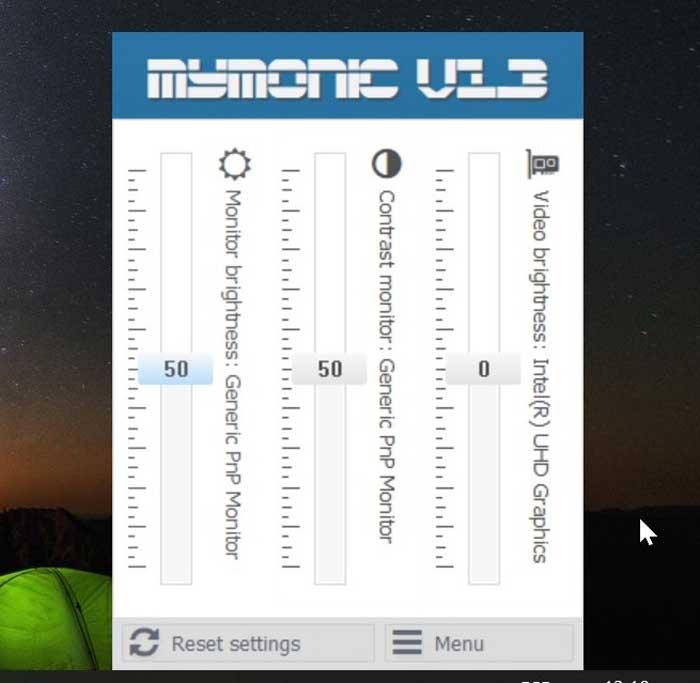
El primer control lo usaremos para configurar el nivel de brillo de nuestro monitor, mientras que el segundo se encarga de ajustar el nivel de contraste. Con el tercer control deslizante podremos modificar el brillo del vídeo de la pantalla en ordenadores portátiles. Junto con cada control dispondremos de un nivel de porcentaje que vamos cambiando en la configuración. Según vayamos usándolo irá cambiando el porcentaje. Por ejemplo, podemos poner un brillo del 90% y un contraste del 70% e ir jugando con los parámetros hasta encontrar el nivel adecuado para cada situación. Si al realizar los cambios no estamos satisfechos con los resultados podemos volver a la configuración inicial pulsando en «Reset Settings».
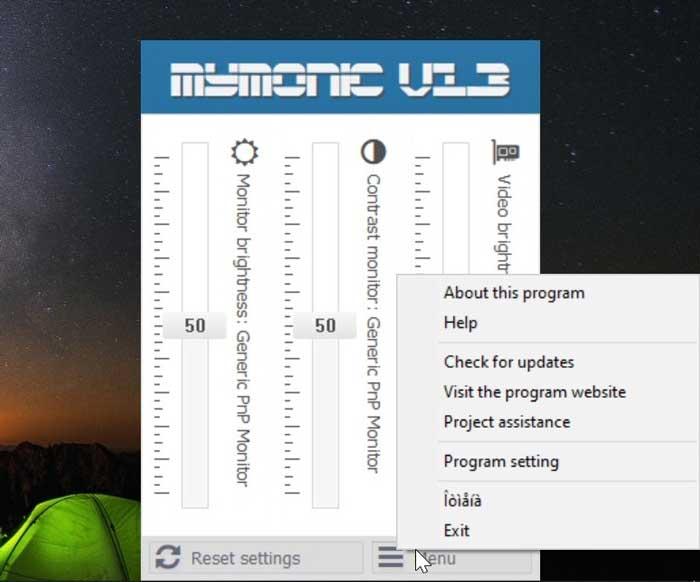
Eso sí, si lo que buscamos son más opciones de configuración, poco más podemos encontrar. Si pulsamos en el botón de «Menú», podemos acceder al área de configuración de MyMonic, pero hay poco donde elegir. Si pulsamos sobre «Program Settings». Desde aquí solo podremos cambiar el idioma entre inglés y polaco y decidir si queremos que el programa se inicie de forma automática cada vez que iniciemos sesión con Windows 10, pero poco más.
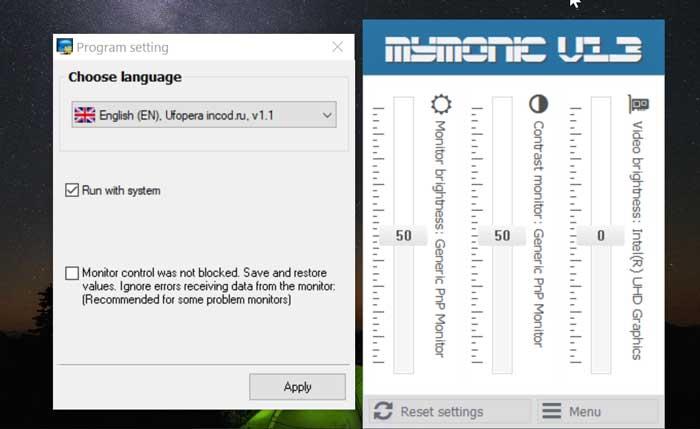
Conclusiones
Este programa nos permite cambiar el brillo y el contracte de nuestro monitor, si bien al no contar apenas con opciones de personalización, lo convierte en una opción bastante limitada. No incluye ninguna funcionalidad para que ajuste el brillo de forma automática según las condiciones de luz como si hacen otros programas, sino que todo lo debemos realizar de forma manual. Su mayor interés está en la posibilidad de ajustar el brillo con varias pantallas a la vez, algo útil si utilizamos un monitor secundario y sobre todo con ordenadores de sobremesa. En caso de disponer de un portátil no notaremos diferencia con la configuración de brillo que podemos realizar desde las funciones del teclado.
Descarga gratis MyMonic
MyMonic es una aplicación completamente gratuita que podemos descargar desde la página web del desarrollador. El archivo que descargamos apenas tiene un peso de 569 kbs. Es un programa muy liviano que se queda ejecutando en segundo plano y que apenas consume recursos de nuestro ordenador. La instalación es muy simple y se realiza a través de su asistente, sin que en ningún momento intente que instalemos softwares de terceros no deseados. Su última versión disponible es la 1.3 correspondiente al 26 de marzo de 2020, por lo que cuenta con una buena política de actualizaciones por parte de su desarrollador.
Alternativas a MyMonic
Si estamos buscando un programa con el que poder ajustar el brillo de nuestro monitor, os presentamos un par de alternativas a MyMonic que debemos de tener en cuenta.
f.lux
Este completo software ha sido desarrollado para adaptar el color y el brillo de la pantalla de forma automática en función de la luminosidad, creando un horario de iluminación personalizado durante todos los días. Igualmente es posible configurarlo para que no se active con una determinada aplicación que necesite de unas condiciones de brillo especiales. Lo mejor de todo es que es completamente gratuito y lo podemos descargar desde su página web.
Gammy
Este programa nos permite establecer unos niveles de brillo máximos y mínimos, de forma que se vaya adaptando a los diferentes programas que usemos. También dispone de una opción de brillo automático y la posibilidad de controlar la velocidad de adaptación a la cual se produce el cambio de brillo. Gammy es una aplicación completamente gratuita para Windows que podemos descargar desde su página web.
Fuente: SoftZone https://ift.tt/39J55Io Autor: Fran Castañeda
.png)
